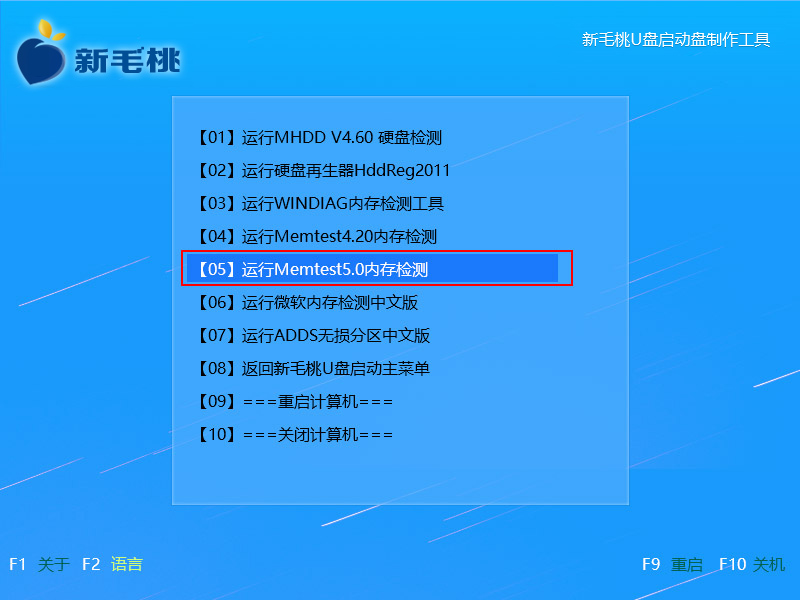电脑长时间运行会影响内存稳定性,因此有时运行软件时会提示内存出错、内存错误不能为read。用户该怎样扫描电脑内存错误呢?这里就要提到内存检测工具memtest了,用过的网友给予了不错的评价,可以测试内存的储存与检索数据的能力。下面我们就来学习memtest的使用方法。
1、将u助手装机版(UEFI版)u盘启动盘插入主机usb接口,重启电脑,出现开机画面后按快捷键进入u助手主菜单,将光标移至“【08】运行硬盘内存检测扫描工具菜单”并回车确定,如图所示:
2、在子菜单中移动光标选择“【05】运行Memtest5.0内存检测”,继续回车,如图所示:
3、完成上一步后,其实就已经启动了memtest内存检测工具。在memtest工作界面中,上方红色方框标记的是检测进度,而具体的内存错误数则可通过右下角Errors获悉,如图所示:
以上就是u助手memtest扫描电脑内存错误的方法,感兴趣的小伙伴可以根据上面的步骤操作,看看自己的电脑是否有内存错误、可靠性如何。
责任编辑:u助手:http://www.uzhushou.cn